Megjegyzés
Az oldalhoz való hozzáféréshez engedély szükséges. Megpróbálhat bejelentkezni vagy módosítani a címtárat.
Az oldalhoz való hozzáféréshez engedély szükséges. Megpróbálhatja módosítani a címtárat.
A következőkre vonatkozik:SQL Server az Azure-beli virtuális gépeken
Ez a cikk ismerteti, hogyan konfigurálhatja az Azure-beli virtuális gépeken (VM-en) futó Windows Server Failover Cluster három lehetséges kvórumopciója egyikét: lemez-bizonyító, felhő-bizonyító és fájlmegosztási bizonyító.
Áttekintés
A klaszter kvórumát azon szavazó elemek száma határozza meg, amelyeknek aktív klasztertagságnak kell lenniük a helyes működéshez. Egy kvórumerőforrás konfigurálása lehetővé teszi, hogy egy kétcsomópontos fürt akkor is működőképes maradjon, ha csak egy csomópont van online. A Windows Server feladatátvevő fürt az Azure-beli virtuális gépeken futó SQL Server magas rendelkezésre állási lehetőségeinek mögöttes technológiája: feladatátvevő fürtpéldányok (FCI-k) és rendelkezésre állási csoportok (AG-k).
A lemeztanúsítás a legrugalmasabb kvórumbeállítás, de ha lemeztanúsítást szeretne használni egy Azure-beli virtuális gépen futó SQL Serveren, azure-beli megosztott lemezt kell használnia, ami bizonyos korlátozásokat ró a magas rendelkezésre állású megoldásra. Ezért használjon lemeztanúsítót, amikor az átállási fürt példányt Azure-beli megosztott lemezekkel konfigurálja, egyébként használjon felhőbeli tanúsítót, amikor csak lehetséges. Ha Windows Server 2012 R2 vagy régebbi verziót használ, amely nem támogatja a felhőbeli tanúsítót, használhat fájlmegosztási tanúsítót.
Az Azure-beli virtuális gépeken futó SQL Serverhez a következő kvórumbeállítások érhetők el:
| felhőbeli tanúsító | Lemez tanúsító | Fájlmegosztás tanú | |
|---|---|---|---|
| Támogatott operációs rendszerek | Windows Server 2016+ | Összes | Összes |
A kvórumról további információt a Windows Server átterhelési fürt ismertetőjében talál.
Felhő tanú
A felhőtanú a feladatátvevő fürt kvórumtanúinak egy típusa, amely a Microsoft Azure Storage használatával szavazatot ad a fürt kvórumról.
Az alábbi táblázat további információkat és szempontokat tartalmaz a felhő tanúsítójáról:
| Tanúsító típusa | Leírás | Követelmények és javaslatok |
|---|---|---|
| Felhő tanú |
|
|
A Cloud Witness kvórumerőforrásának feladatátvevő fürthöz való konfigurálásakor vegye figyelembe a következő szempontokat:
- A Hozzáférési kulcs tárolása helyett a Kiszolgálófürt létrehoz és biztonságosan tárol egy megosztott hozzáférés-vezérlési (SAS) tokent.
- A létrehozott SAS-jogkivonat mindaddig érvényes, amíg a hozzáférési kulcs érvényes marad. Az elsődleges hozzáférési kulcs elforgatásakor fontos, hogy az elsődleges hozzáférési kulcs újragenerálása előtt először frissítse a Cloud Witnesst (az összes olyan fürtön, amely ezt a tárfiókot használja) a másodlagos hozzáférési kulccsal.
- A Cloud Witness az Azure Storage Account szolgáltatás HTTPS REST-felületét használja. Ez azt jelenti, hogy az összes fürtcsomóponton meg kell nyitni a HTTPS-portot.
A felhőbeli tanúsítónak Azure Storage-fiókra van szüksége. Tárfiók konfigurálásához kövesse az alábbi lépéseket:
- Jelentkezz be az Azure portálra.
- A Központi menüben válassza az Új –> Adatok + Tár –> Tárfiók lehetőséget.
- A Tárfiók létrehozása lapon tegye a következőket:
- Adja meg a tárfiók nevét. A tárfiókok nevének 3 és 24 karakter közötti hosszúságúnak kell lennie, és csak számokat és kisbetűket tartalmazhat. A tárfiók nevének egyedinek kell lennie az Azure-ban is.
- fióktípusúesetében válassza Általános célúlehetőséget.
- A teljesítmény alatt válassza a Standard lehetőséget.
- A replikációsorán válassza ki a helyileg redundáns tárhelyet (LRS).
A tárfiók létrehozása után kövesse az alábbi lépéseket a felhőbeli tanúsító kvórumerőforrás konfigurálásához a feladatátvevő fürthöz:
A meglévő Set-ClusterQuorum PowerShell-parancs a Cloud Witnessnek megfelelő új paraméterekkel rendelkezik.
A PowerShell-paranccsal konfigurálhatja a felhőbeli tanúsítót a Set-ClusterQuorum parancsmaggal:
Set-ClusterQuorum -CloudWitness -AccountName <StorageAccountName> -AccessKey <StorageAccountAccessKey>
A ritka példányban egy másik végpontot kell használnia, használja ezt a PowerShell-parancsot:
Set-ClusterQuorum -CloudWitness -AccountName <StorageAccountName> -AccessKey <StorageAccountAccessKey> -Endpoint <servername>
A tárfiók hozzáférési kulcsának megkereséséhez tekintse meg a felhőbeli tanúsító dokumentációját.
Lemeztanúsuló
A lemeztanúsító tanú egy kis fürtözött lemez a Fürt elérhető tároló csoportjában. Ez a lemez rendkívül rendelkezésre álló, és képes meghibásodás esetén átállást végrehajtani a csomópontok között.
A lemeztanú az ajánlott kvórumbeállítás, ha az általános rendelkezésre állású megosztott tárhelymegoldással, például az Azure megosztott lemezekkel rendelkező feladatátvevő fürtpéldánnyal használják.
Az alábbi táblázat további információkat és szempontokat tartalmaz a kvórumlemez tanúsítójáról:
| Tanúsító típusa | Leírás | Követelmények és javaslatok |
|---|---|---|
| Lemeztanúsuló |
|
|
Ha Azure megosztott lemezt szeretne használni lemez tanúként, először létre kell hoznia a lemezt, és azt csatlakoztatnia kell. Ehhez kövesse az Azure megosztott lemez átkapcsolási fürtpéldány útmutatójának Lemez csatlakoztatása szakaszában található lépéseket. A lemeznek nem kell prémium szintűnek lennie.
A lemez csatlakoztatása után az alábbi lépések segítségével adja hozzá a cluster tárolóhoz:
- Nyissa meg a Failover Cluster Kezelőt.
- A bal oldali navigációs panelen válassza a Lemezek a Storage kategóriában.
- Válassza a Műveletek menüpont alatt a jobb oldali navigációs panelen a Lemez hozzáadása lehetőséget.
- Válassza ki az imént csatlakoztatott Megosztott Azure-meghajtót, és jegyezze fel a nevet, például
Cluster Disk 3.
Miután a lemezt fürtözött tárolóként hozzáadta, konfigurálja lemezmegjelenítőként a PowerShell használatával.
A meglévő Set-ClusterQuorum PowerShell-parancs a Cloud Witnessnek megfelelő új paraméterekkel rendelkezik.
A PowerShell-parancsmag Set-ClusterQuorumhasználatakor használja a fájlmegosztás elérési útját a lemez tanúsítójának paramétereként:
Set-ClusterQuorum -NodeAndDiskMajority "Cluster Disk 3"
A Feladatátvevőfürt-kezelőt is használhatja; kövesse ugyanazokat a lépéseket, mint a felhőbeli tanúsító esetében, de válassza inkább a lemeztanúsítást kvórumbeállításként.
Fájlmegosztó tanú
A fájlmegosztási tanúsító egy SMB-fájlmegosztás, amely általában Windows Servert futtató fájlkiszolgálón van konfigurálva. A fürtinformációkat egy witness.log fájlban tartja fenn, de nem tárolja a fürtadatbázis másolatát. Az Azure-ban konfigurálhat egy fájlmegosztást egy külön virtuális gépen.
Konfiguráljon egy fájlmegosztási tanúsítót, ha a lemeztanúsító vagy a felhőbeli tanúsító nem érhető el vagy nem támogatott a környezetben.
Az alábbi táblázat további információkat és szempontokat tartalmaz a kvórum fájlmegosztási tanúról:
| Tanúsító típusa | Leírás | Követelmények és javaslatok |
|---|---|---|
| Fájlmegosztási tanú |
|
A fájlmegosztási tanúsítót üzemeltető fájlkiszolgálók esetében az alábbi további szempontokat érdemes figyelembe venni:
|
Miután létrehozta a fájlmegosztást, és megfelelően konfigurálta az engedélyeket, csatlakoztassa a fájlmegosztást a fürtözött csomópontokhoz. Ugyanezeket az általános lépéseket követve csatlakoztathatja a fájlmegosztást a prémium szintű fájlmegosztás feladatátvevő fürtpéldányának csatlakoztatási fájlmegosztás szakaszának útmutatójában leírtak szerint.
Miután megfelelően konfigurálta és csatlakoztatta a fájlmegosztást, a PowerShell használatával adja hozzá a fájlmegosztást kvórumtanúsulat-erőforrásként:
Set-ClusterQuorum -FileShareWitness <UNC path to file share> -Credential $(Get-Credential)
Önnek meg kell adnia egy helyi, nem rendszergazdai fiókhoz tartozó fiókot és jelszót, amely teljes adminisztrátori jogosultságokkal rendelkezik a fájlmegosztáshoz. A klaszter titkosítva tartja a nevet és a jelszót, és senki sem férhet hozzájuk.
A Feladatátvevőfürt-kezelőt is használhatja; kövesse ugyanazokat a lépéseket, mint a felhőbeli tanúsító esetében, de válassza inkább a fájlmegosztási tanúsítót kvórumbeállításként.
Kvórumszavazás módosítása
Lehetőség van egy Windows Server átviteli fürtben részt vevő csomópont kvórumszavazatának módosítására.
A csomópont szavazati beállításainak módosításakor kövesse az alábbi irányelveket:
| Kvórumszavazási irányelvek |
|---|
| Kezdje azzal, hogy az egyes csomópontok alapértelmezés szerint nem szavaznak. Minden csomópontnak csak kifejezett indoklással rendelkező szavazattal kell rendelkeznie. |
| Engedélyezze a szavazatokat azoknak a fürtcsomópontoknak, amelyek egy rendelkezésre állási csoport elsődleges replikáját üzemeltetik, vagy egy feladatátvevő fürtpéldány előnyben részesített tulajdonosai számára. |
| Engedélyezze a szavazást az automatikus átváltás tulajdonosai számára. Minden olyan csomópontnak, amely egy automatikus feladatátvétel eredményeként elsődleges replikát vagy FCI-t üzemeltethet, szavazattal kell rendelkeznie. |
| Ha egy rendelkezésre állási csoport több másodlagos replikával rendelkezik, csak az automatikus feladatátvétellel rendelkező replikák szavazatait engedélyezze. |
| Letilthatja a másodlagos vészhelyreállítási helyeken lévő csomópontok szavazatait. A másodlagos helyek csomópontjai nem befolyásolhatják a fürt offline állapotba kerülésének döntését, ha az elsődleges helyen nincs probléma. |
| A szavazatok számának páratlannak kell lennie, minimum három kvórumszavazattal. Adjon hozzá egy kvórumtanút a számára egy további szavazathoz, ha szükséges egy kétcsomópontos fürt esetén. |
| A meghibásodás utáni szavazati hozzárendelések újraértékelése. Nem szeretne olyan fürtkonfigurációba átváltani, amely nem támogatja a működőképes kvórumot. |
Következő lépések
További információ:
- HADR-beállítások azure-beli virtuális gépeken futó SQL Serverhez
- Windows Server-feladatátvevő fürt az Azure-beli virtuális gépeken futó SQL Serverrel
- Always On rendelkezésre állási csoportok az Azure-beli virtuális gépeken futó SQL Serverrel
- Windows Server-feladatátvevő fürt az Azure-beli virtuális gépeken futó SQL Serverrel
- Feladatátvevő fürtpéldányok azure-beli virtuális gépeken futó SQL Serverrel
- Failover-készlet példányának áttekintése
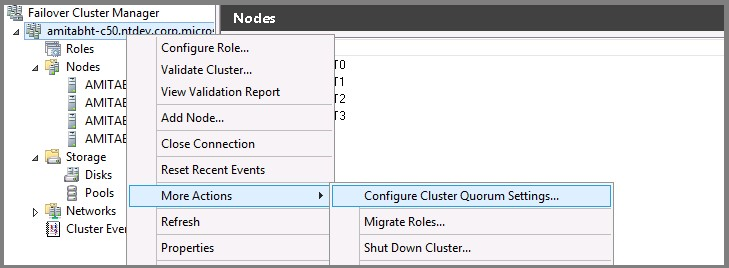
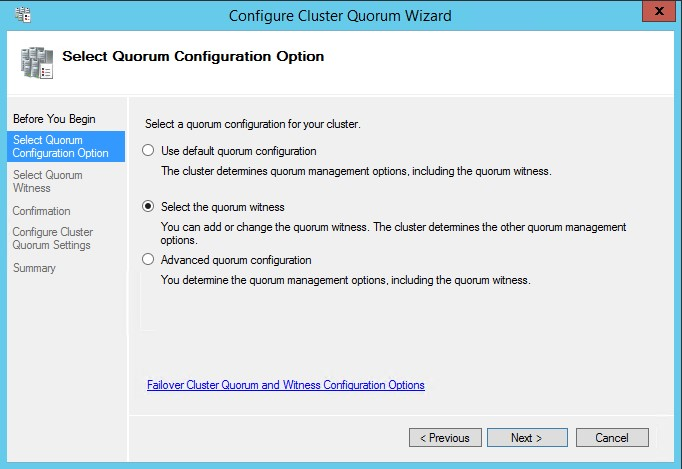
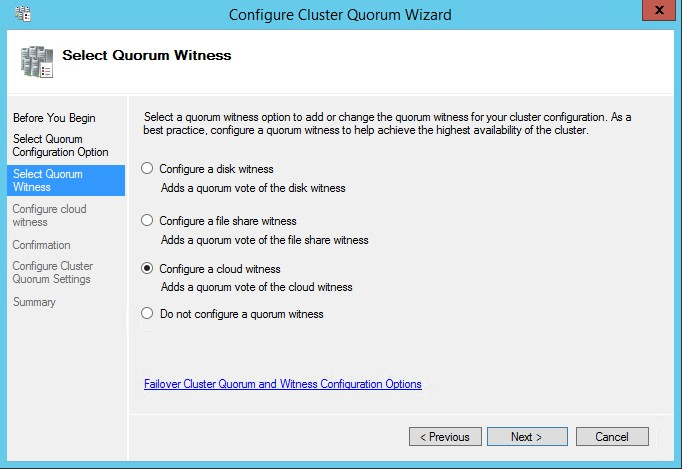
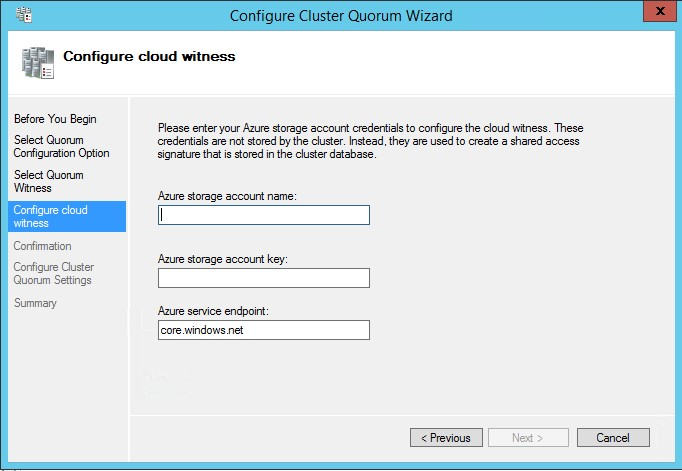
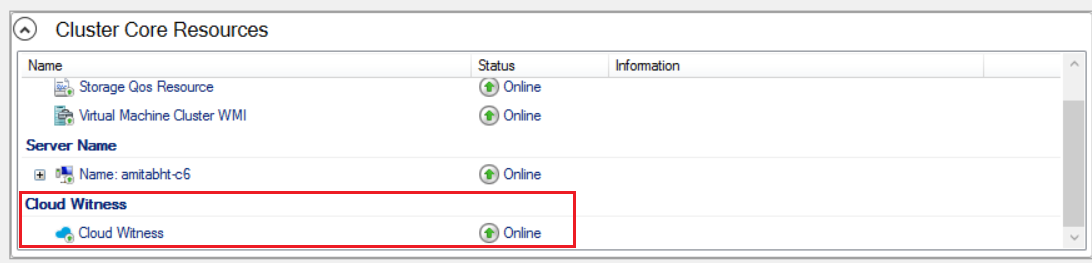 sikeres konfigurálása
sikeres konfigurálása